Kérdés
Probléma: Hogyan készítsünk nagy felbontású képernyőképeket a Windows 10/11 rendszerben?
Helló. Azt szerettem volna tudni, hogy lehetséges-e jobb minőségű képernyőképeket készíteni a Windows PC-n. Elmosódottak és alacsony felbontásúak. Örömmel fogadok minden ötletet, hogyan lehetne ezt megoldani.
Megoldott Válasz
Bármilyen operációs rendszer használatakor eljön az idő, amikor jól jön a képernyőkép készítése. A képernyőképekkel a felhasználók fontos információkat oszthatnak meg. Néhány Windows-felhasználó azonban panaszkodott, hogy a képernyőképek gyenge minőségűek.
Ha képernyőképeket szeretne készíteni Windows rendszeren, használhatja a PrintScreen gombot vagy a Snipping eszközt.[1] A PrintScreen gombbal a felhasználóknak be kell illeszteniük a képet a Paintbe vagy más programba, és el kell menteniük a kívánt formátumban. A felhasználók nagyobb szabadságot élvezhetnek a Snipping Tool használata során, ezért sokak számára ez az első választás.
Az emberek kiválaszthatják, hogy a képernyő melyik részét kívánják rögzíteni, és kiválaszthatják, hogy a teljes ablakot vagy csak egy kis téglalap alakú részt akarnak-e menteni. Az emberek azonban tiszta képeket akarnak, nem pedig elmosódott rendetlenséget. Tehát ha a képernyőképei rossz minőségűek, menjen a beállításokhoz, és módosítsa azokat. Ebben az útmutatóban a Windows 10 és 11 rendszerben nagy felbontású képernyőképek készítésének lépéseit találja.
Szüksége van egy karbantartó eszközre is, mint pl ReimageMac mosógép X9 telepítve van a rendszerére, mivel a legtöbb rendszerhibát, BSOD-t,[2] sérült fájlok és rendszerleíró adatbázis[3] problémák. Ellenkező esetben, ha készen áll az útmutató megkezdésére, kövesse az alábbi lépésenkénti utasításokat.
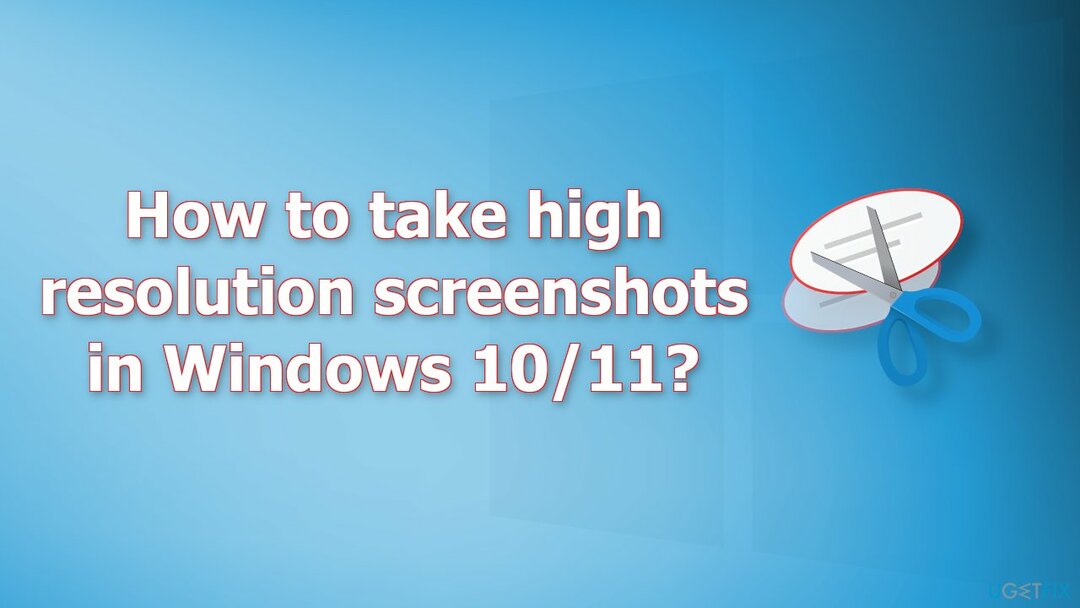
Készítsen jobb minőségű képernyőképeket:
Windows 10
A sérült rendszer javításához meg kell vásárolnia a licencelt verziót Reimage Reimage.
- Menj Beállítások, választ Rendszer majd válassza ki Kijelző
- Alatt Méret és elrendezés részben kattintson a gombra Speciális méretezési beállítások
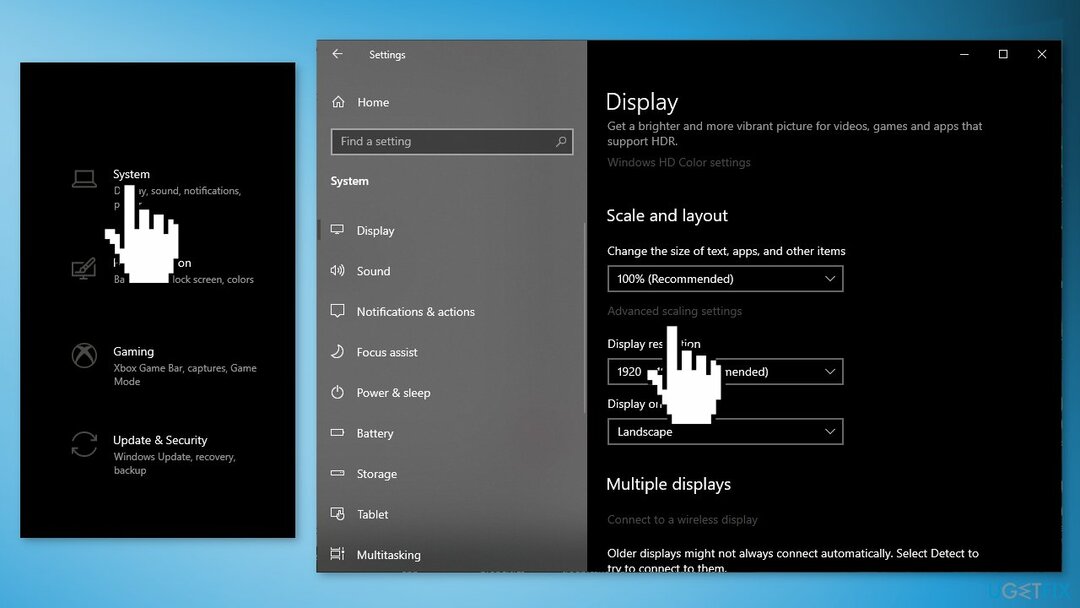
- Forgassa el az alábbi csúszkát Hagyja, hogy a Windows megpróbálja kijavítani az alkalmazásokat, hogy ne legyenek homályosak tól től ki nak nek tovább
- Egyéni méretezési méretet is megadhat között 100 és 500
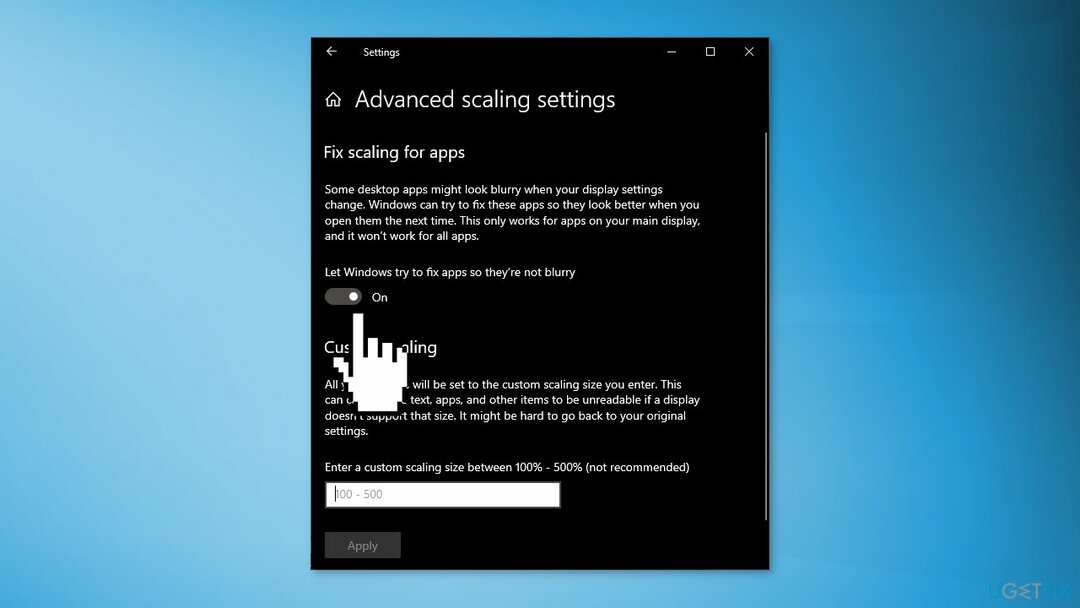
- Üsd a Alkalmaz gombot, hogy a változtatások életbe lépjenek
Windows 11
A sérült rendszer javításához meg kell vásárolnia a licencelt verziót Reimage Reimage.
- Nyisd ki Beállítások és menj oda Rendszer
- Választ Kijelző majd válassza ki Egyedi méretezés
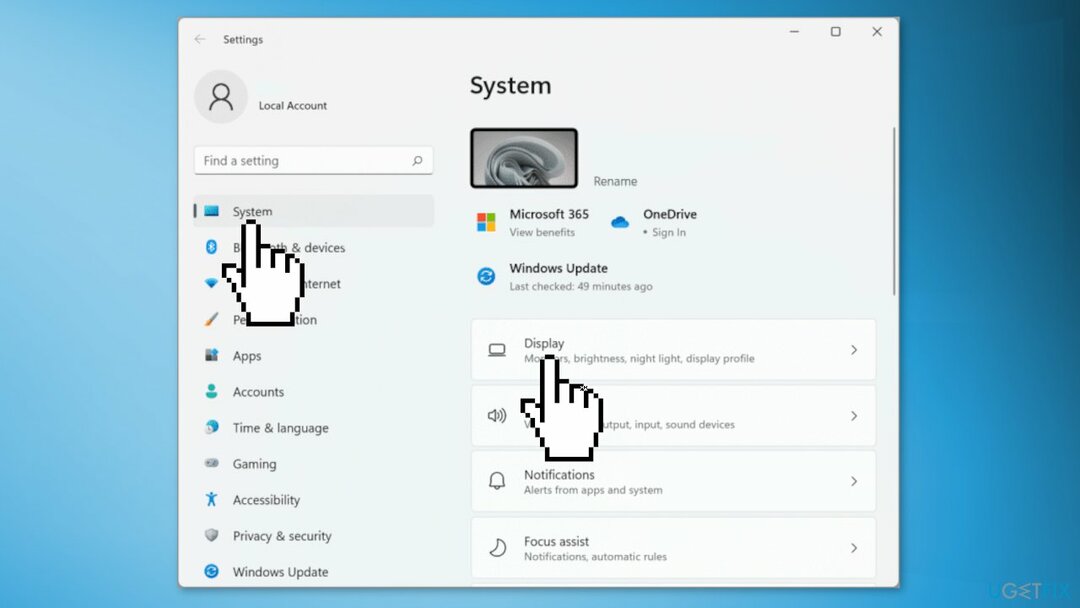
- Adjon meg egy egyéni méretezési méretet között 100 és 500
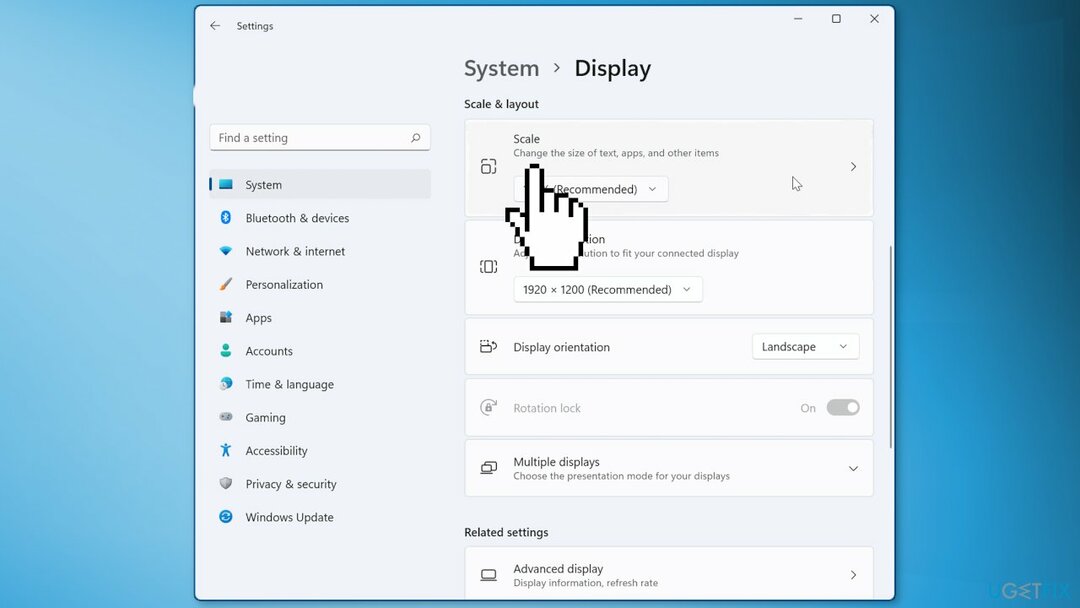
- Ne feledje, hogy ez egyes szövegek, alkalmazások és elemek olvashatatlanná válását okozhatja, ha a kijelzője nem támogatja ezt a méretet.
Automatikusan javítsa ki a hibákat
Az ugetfix.com csapata mindent megtesz annak érdekében, hogy segítsen a felhasználóknak megtalálni a legjobb megoldást a hibák kiküszöbölésére. Ha nem akar megküzdeni a kézi javítási technikákkal, kérjük, használja az automatikus szoftvert. Minden ajánlott terméket szakembereink teszteltek és jóváhagytak. Az alábbiakban felsoroljuk azokat az eszközöket, amelyek segítségével kijavíthatja a hibát:
Ajánlat
csináld most!
Letöltés FixBoldogság
Garancia
csináld most!
Letöltés FixBoldogság
Garancia
Ha nem sikerült kijavítania a hibát a Reimage használatával, kérjen segítséget ügyfélszolgálatunktól. Kérjük, adjon meg minden olyan részletet, amelyet Ön szerint tudnunk kell a problémájával kapcsolatban.
Ez a szabadalmaztatott javítási eljárás 25 millió komponensből álló adatbázist használ, amely képes pótolni a felhasználó számítógépén található sérült vagy hiányzó fájlokat.
A sérült rendszer javításához meg kell vásárolnia a licencelt verziót Reimage malware-eltávolító eszköz.

A VPN kulcsfontosságú, ha arról van szó felhasználói adatvédelem. Az online nyomkövetőket, például a cookie-kat nem csak a közösségi média platformok és más webhelyek használhatják, hanem az Ön internetszolgáltatója és a kormány is. Még ha a legbiztonságosabb beállításokat alkalmazza is a webböngészőn keresztül, akkor is nyomon követheti az internethez kapcsolódó alkalmazásokon keresztül. Emellett az adatvédelemre összpontosító böngészők, mint például a Tor, nem optimális választások a csökkent kapcsolati sebesség miatt. A legjobb megoldás a személyes adatok védelmére Privát internet-hozzáférés – legyen névtelen és biztonságos online.
Az adat-helyreállító szoftver az egyik olyan lehetőség, amely segíthet visszaállítani a fájlokat. Ha töröl egy fájlt, az nem tűnik el a levegőben – mindaddig a rendszeren marad, amíg nem írnak rá új adatot. Data Recovery Pro egy helyreállítási szoftver, amely megkeresi a merevlemezen lévő törölt fájlok működő másolatait. Az eszköz használatával megelőzheti az értékes dokumentumok, iskolai munkák, személyes képek és egyéb fontos fájlok elvesztését.